Hoe u uw Microsoft Outlook-agenda kunt verbinden met Alexa

Een van de nieuwste nieuwe Alexa-functies die in Echo-apparaten zijn ingebouwd, is de mogelijkheid om gebeurtenissen in uw Microsoft-accountkalender te verbinden, te synchroniseren en te controleren.
Alexa, op Amazon's Echo-apparaten, wordt steeds beterslimmer naarmate meer vaardigheden en functies beschikbaar worden gesteld. Een van de nieuwste nieuwe functies is de mogelijkheid om gebeurtenissen in uw Microsoft-accountkalender te verbinden, te synchroniseren en te controleren.
Voorheen was de enige agenda die u met uw Echo-apparaat kon gebruiken, die van Google. Voor volledige stapsgewijze instructies hierover leest u: Uw Google Agenda verbinden met Amazon Echo.
Koppel Microsoft Calendar met Alexa
Als u uw Microsoft-accountkalender wilt koppelen, start u de Alexa-app op uw Android- of iOS-apparaat of op internet op alexa.amazon.com. Log in en ga naar Instellingen> Kalender.
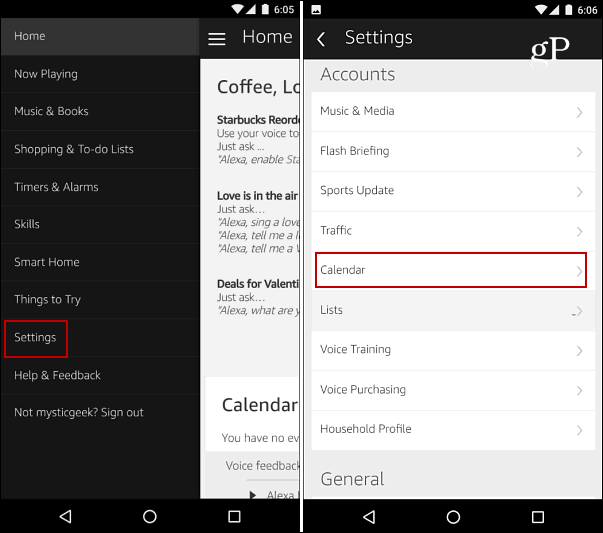
Tik of klik in het volgende scherm op Microsoftoptie om het account te koppelen. Meld u vervolgens aan met het e-mailadres en wachtwoord van uw Microsoft-account en vink het vakje aan om aangemeld te blijven. Voor uw Microsoft-account kunt u Hotmail, Live, Outlook.com gebruiken.
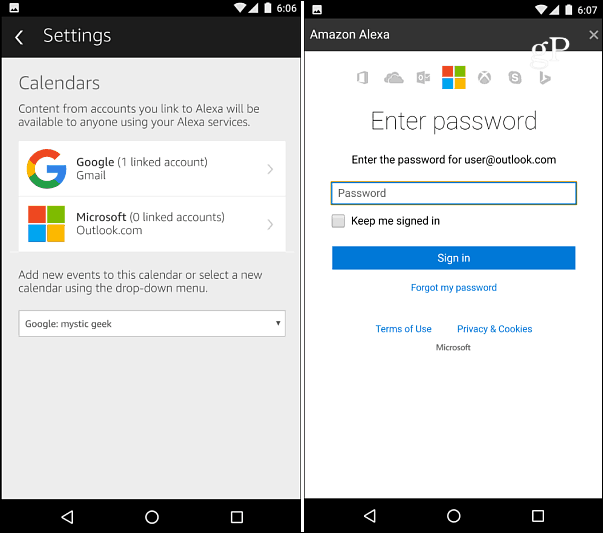
Nadat u zich hebt aangemeld, moet u Alexa-machtigingen geven voor toegang tot uw Microsoft-profiel en contactpersonen, evenals uw agenda's en andere informatie. Zodra u dat doet, moet u klaar zijn om te gaan.
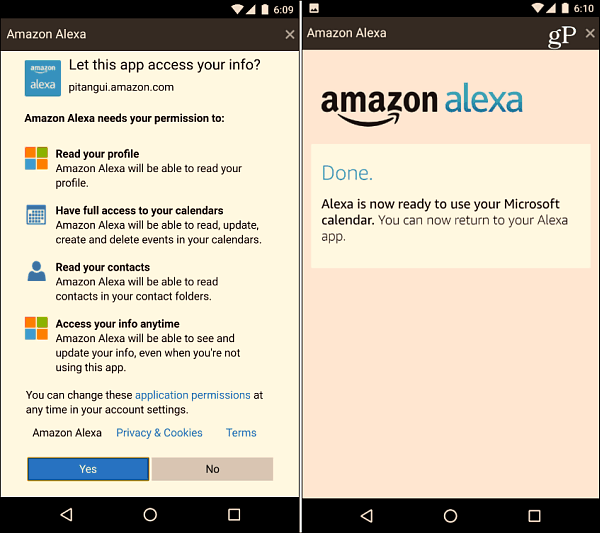
Op het moment van schrijven is dit alleen mogelijkéén Microsoft-account tegelijk verbonden. U kunt echter zowel een Google- als een Microsoft-account tegelijkertijd instellen. Je kunt ook instellen welke je als standaard wilt instellen voor nieuwe evenementen in de agenda-instellingen van de Alexa-app. Klik op het vervolgkeuzemenu en selecteer het gewenste menu.
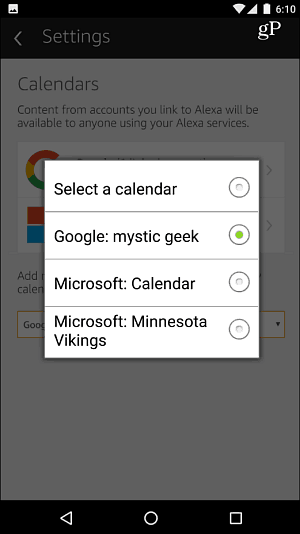
Opsommen
Zeg het volgende om de komende evenementen in uw agenda te krijgen: "Alexa, wat staat er in mijn agenda?" Dan leest Alexa de volgende evenementen af die je hebt gepland. Als je Google- en Microsoft-agenda's hebt ingesteld, is dit in mijn tests toch geen perfecte ervaring. Het lijkt je evenementen te lezen in de volgorde waarin ze zijn gepland, en op geen enkele manier om te vertellen in welke kalender het evenement was gepland. Je wilt dus misschien je Outlook-agenda's naar Gmail migreren of alleen de Outlook-agenda gebruiken.
Je kunt ook een evenement toevoegen aan je agenda doorstem. Zeg gewoon "voeg een evenement toe aan mijn agenda" en Alexa zal een aantal vervolgvragen stellen en de datum, tijd en naam van het evenement verifiëren. Natuurlijk wordt dat ook gesynchroniseerd met je agenda, zodat je het kunt bekijken op een pc of mobiel apparaat.
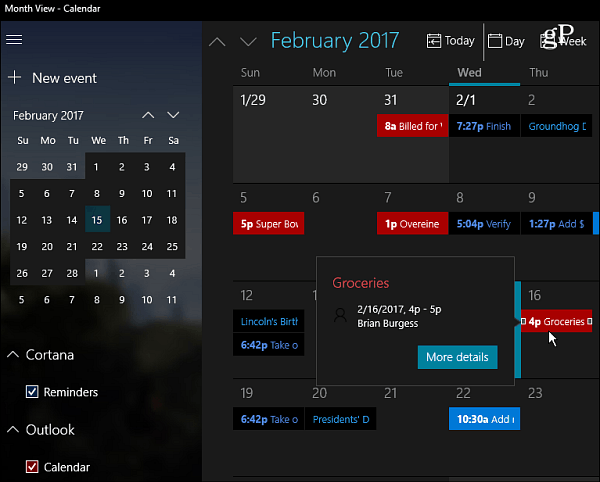
Hoewel je Cortana-herinneringen kunt instellen voor weergave in de Agenda-app in Windows 10, leest Alexa deze niet voor je af. Hopelijk zien we nog meer verbeteringen naarmate deze functie wordt bijgewerkt en verfijnd.
Toch is dit veelbelovend voor degenen onder ons die levenin het Microsoft-ecosysteem. De toevoeging van meer Microsoft-services zoals Groove Music en betere Cortana-integratie zoals de aanstaande Cortana-voorgestelde herinneringsfunctie in Creators Update zou zeker welkom zijn.










laat een reactie achter